Als er iets is waar Kinsta een obsessie voor heeft, dan is het wel snelheid. Vanaf dag 1 hebben we geïnvesteerd in het creëren van high-performance hostingoplossingen voor al onze klanten.
Waarom?
Lage snelheden en slechte prestaties zorgen dat je (toekomstige) klanten bij je weglopen. Ze zijn de aartsvijanden van elke goed presterende website, de nummer 1 oorzaak van slechte conversies en jagen je klanten bij je weg.
En dat is de reden waarom jij, als sitebeheerder of developer, te allen tijde wil weten welk thema of welke plugin voor vertraging zorgt op je site, welke query’s maar niet kunnen worden verwerkt en welke externe calls niet willen vorderen. Met deze gegevens kan je namelijk precies bepalen op welke plek dingen niet helemaal gaan zoals ze zouden moeten en krijg je bruikbare inzichten over wat er moet worden opgelost.
Kinsta’s APM Tool
Het analyseren en uitgebreid bekijken van prestatiegegevens wordt meestal gedaan via premium APM tools, zoals New Relic of een gratis WordPress plugin zoals Query Monitor. Dit zijn externe tools waarvoor je normaal moet betalen – bovenop je hostingpakketten en andere softwarelicenties die je mogelijk al hebt.
We zijn dan ook verheugd dat vanaf vandaag alle Kinsta klanten gratis gebruik kunnen maken van onze eigen tool voor het monitoren van de prestaties van applicaties: Kinsta APM tool.
Kinsta APM is onze ingebouwde tool voor het monitoren van performance en is exclusief ontwikkeld voor WordPress sites. Dankzij deze tool kan je in mum van tijd snelheids- en prestatiegerelateerde problemen oplossen voor alle sites die bij Kinsta worden gehost, zoals:
- PHP processen
- MySQL databasequery’s
- Externe HTTP calls
- Niet-geoptimaliseerde code van plugins en/of thema
- Langzaamste, gemiddelde en mediane transacties
- Trage externe URL verzoeken
Zo schakel je Kinsta APM in
In vergelijking met andere tools biedt Kinsta APM je een soepelere ervaring omdat het perfect geïntegreerd is in MyKinsta. Om het in te schakelen moet je:
- Inloggen op je MyKinsta dashboard
- Naar de “Monitoring” pagina van je site gaan
- Op de knop met Inschakelen drukken
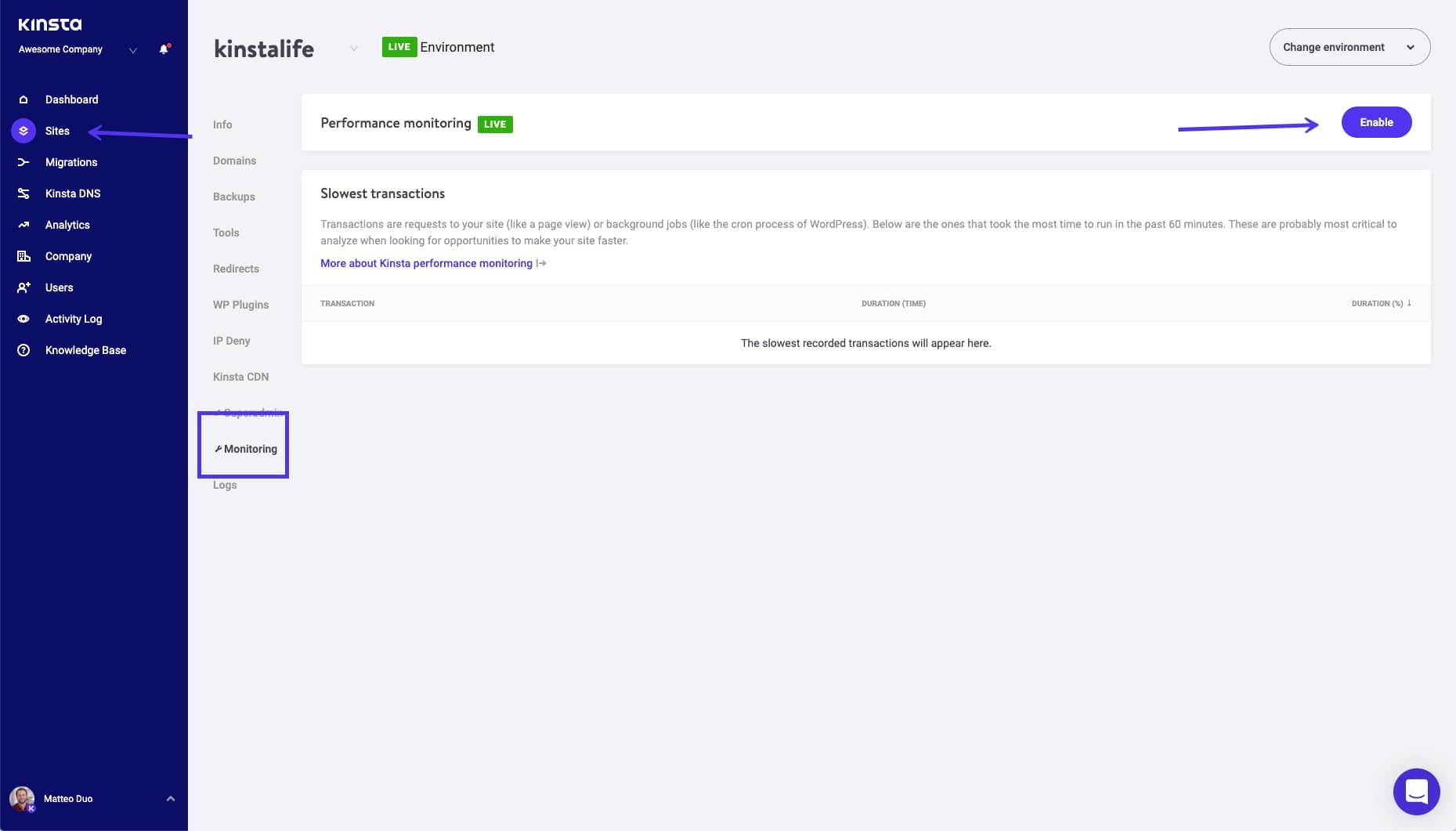
Dat was het… nu komt de data binnendruppelen!
Hieronder kan je zien hoe:
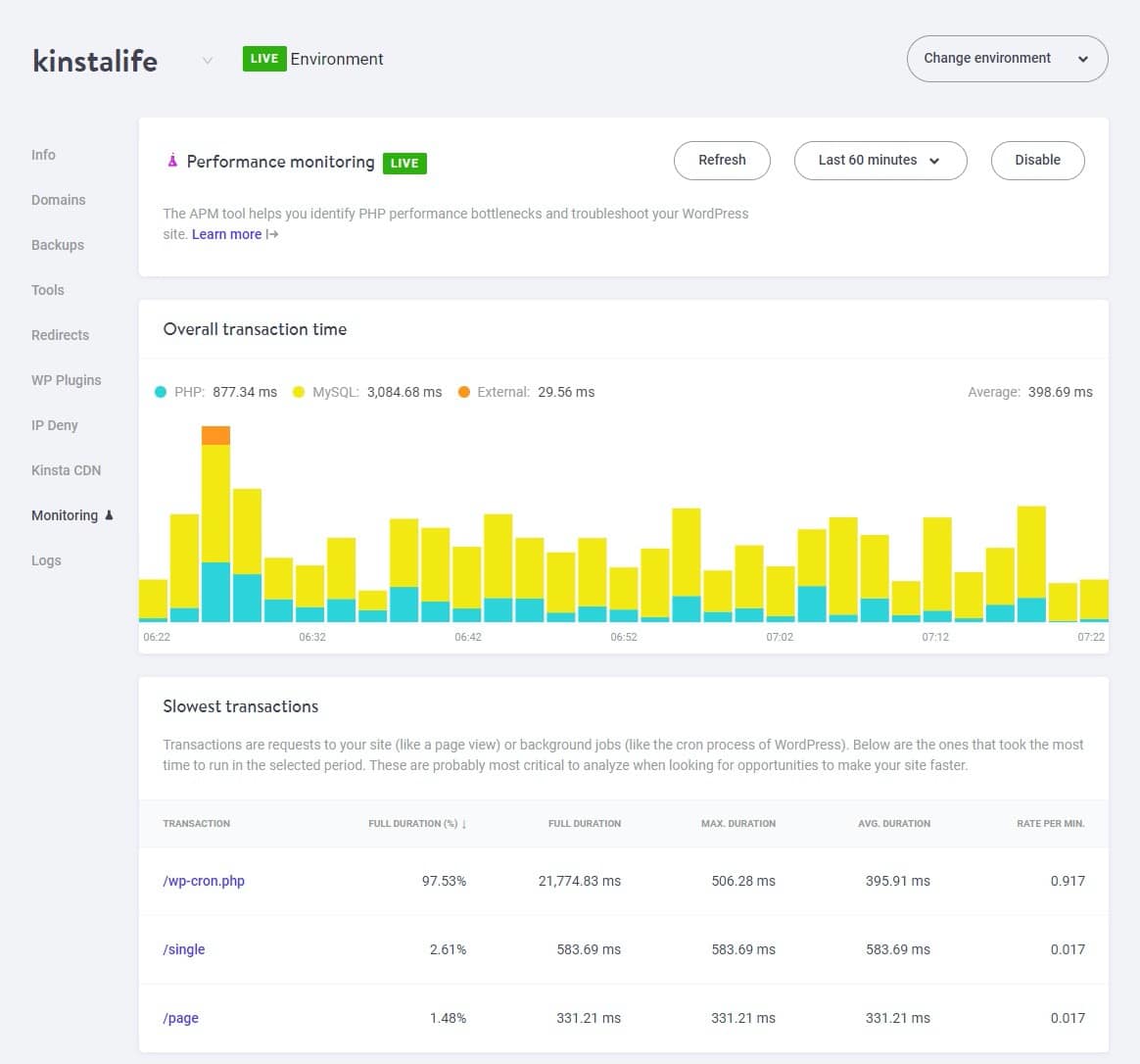
We je moet weten:
- Zorg dat je onze uitgebreide handleiding leest over hoe je aan de slag kan gaan met Kinsta APM. Hier behandelen we ook de terminologie die wordt gebruikt om je te helpen het meeste uit deze tool te halen.
- Als Application Performance Monitoring nieuw voor je is, bekijk dan vooral ons uitgebreide artikel over waarom je bedrijf niet zonder Application Performance Monitoring kan (met veel voorbeelden en data).
